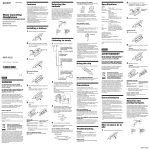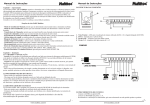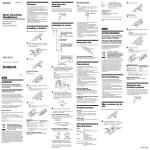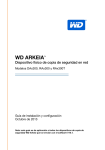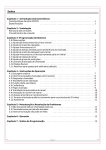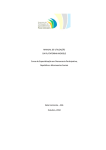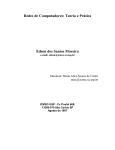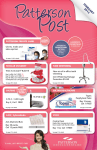Download MANUAL DE TREINAMENTO
Transcript
MANUAL DE TREINAMENTO www.medrx-usa.com Índice Introdução………………….……………………………………………………………………………. 3 Visão geral do software do AVANT™ A2D+……..……………………………….……….………… 4 Opções do software do AVANT™ A2D+...………………………………………………………...... 4 Preparação para o teste……………………………………………………………………………….. 7 Audiometria de tom puro………………………….……………………………………………………. 11 Audiometria de fala…………………………..…………………………………………………………. 13 QuickSIN ………………………………………….……………………………………………………. 15 Simulador de Perda Auditiva (HLS)……………….………………………………………….......….. 17 Master Hearing Aid…………………………………………….……………………………………….. 18 Impressão………………………………………………………………………………….…………….. 19 Garantia limitada…………………………………………………………………………………..…….. 20 #0086 www.medrx-usa.com 1200 Starkey Rd., #105, Largo FL 33771 E.U.A. Serviço de chamada gratuita: (888) 392-1234 • (727) 584-9600 Fax: (727) 584-9602 • E-mail: [email protected] Representante autorizado MedRx na Europa (Apenas para assuntos regulatórios) Emergo Europe, Molenstraat 15 2513 BH Haia, Holanda Manual de Treinamento do A2DM-I-MA2DPT-2 AVANT A2D+ Data de vigência: 11/08/2014 2 Introdução O Audiômetro AVANT A2D+ representa uma nova geração de audiômetros de diagnóstico ultracompactos para utilização em consultórios. Este sistema compacto, porém robusto, baseado em computador, é alimentado por USB, sendo compatível com os atuais padrões para testes audiométricos estabelecidos pelo Instituto Nacional Americano de Padrões (ANSI) e pela Comissão Eletrotécnica Internacional (IEC). A utilização deste manual pressupõe que o hardware, software e os drivers do sistema estejam instalados e funcionando adequadamente. Consulte o Manual de Instalação do Audiômetro AVANT A2D+ da MedRx para obter ajuda. O Manual de Instalação acompanha o pacote original do Audiômetro AVANT A2D+, sendo disponibilizado em uma versão impressa e em uma versão em PDF. O objetivo deste manual é ajudá-lo a iniciar a utilização do Sistema do Audiômetro AVANT A2D+. Consulte o Sistema de Ajuda Interativo, disponibilizado no software, para obter informações detalhadas sobre os seus recursos e funções. Para acessar essa ferramenta, pressione a tecla “F1”, a qualquer momento, ou clique no ícone “Help” (Ajuda) ou no menu de texto utilizando o mouse. Clique na aba “Help”, na parte superior da tela, e selecione a opção “Help Topics” (Tópicos de ajuda). Selecione um item da lista exibida na aba “Index” e clique em “Display”. Esta unidade é um audiômetro AE do Tipo 2 que atende aos requisitos do padrão ANSI S 3.6 e das normas IEC 60645-1 e IEC 60645-2. Esses padrões especificam a precisão necessária que o AVANT A2D+ possui. A incerteza de medição é de +/- 1 dB. Este dispositivo e os transdutores devem ser utilizados em frequências de teste entre 125 Hz e 8000 Hz. O Audiômetro AVANT A2D+ é um instrumento eletrônico que deve ser utilizado para realizar testes auditivos em humanos, utilizando tanto a audiometria de tom quanto a de fala. Este dispositivo atende as especificações e AS tolerâncias para audiômetros e os níveis limítrofes de referência padrão para transdutores audiométricos, tais como fones de inserção, supra-auriculares, circum-auriculares, vibradores ósseos e alto-falantes, como definidos pelo padrão ANSI S-3.6 e IEC 60645. Os Audiômetros AVANT A2D+ são geralmente utilizados para a medição da perda auditiva e do nível da perda auditiva do paciente, assim como para a criação de audiogramas que serão utilizados pelos fabricantes de aparelhos auditivos na configuração dos níveis de ganho adequados para as mais diversas frequências. O Audiômetro AVANT A2D+ estará em conformidade com a diretriz RoHS 2011/65/EU quando utilizado com os acessórios fornecidos. Manual de Treinamento do A2DM-I-MA2DPT-2 AVANT A2D+ Data de vigência: 11/08/2014 3 Visão geral do software do Audiômetro AVANT A2D+ Visão geral O software do Audiômetro AVANT A2D+ pode ser executado independentemente, por intermédio do Sistema NOAH ou, ainda, por meio do Sistema TIMS compatível com o NOAH. Iniciando o software Independentemente Clique duas vezes no atalho AVANT localizado na área de trabalho do Windows. NOAH Inicie o NOAH. Inicie o módulo Avant A2D+ seguindo os procedimentos do NOAH. Opções do software Opções básicas Estão disponíveis inúmeras opções que permitem que o usuário personalize o software do AVANT A2D+, a fim de atender as suas necessidades. Acesse essas opções no menu “File”(Ficheiro), na tela principal do AVANT A2D+, como mostrado abaixo. Manual de Treinamento do A2DM-I-MA2DPT-2 AVANT A2D+ Data de vigência: 11/08/2014 As opções também também podem ser acessadas a partir da tela “Audio”, ao clicar no menu de texto “Options” (Opções) , como mostrado abaixo. 4 As imagens de referência abaixo detalham as opções básicas disponíveis no software do AVANT A2D+. A aba “View” permite que você configure a aparência padrão do ambiente de testes. A aba “Audiometry” permite que o comportamento e a aparência do Audiômetro A2D+ sejam configurados. A aba “MHA/HLS” permite que o comportamento e a aparência padrão do Master Hearing Aid e do Simulador de Perda Auditiva sejam configurados. Caso exista um Timpanômetro conectado ao seu sistema, esta aba o ajudará a configurar a aparência da tela. OBSERVAÇÃO: Lembre-se que outras informações estarão sempre disponíveis no Sistema de Ajuda Interativo, que pode ser acessado ao clicar no ícone “Help” ou ao pressionar a tecla “F1”. Manual de Treinamento do A2DM-I-MA2DPT-2 AVANT A2D+ Data de vigência: 11/08/2014 5 Opções avançadas A tela de opções avançadas permite que você configure o seu sistema, a fim de atender as suas necessidades clínicas específicas. Ela também fornece ao suporte técnico da MedRx as ferramentas necessárias que os ajudarão a resolver problemas de ordem técnica. Acesse esta tela a partir do menu “File”, na tela principal do Avant, como mostrado à direita. Os principais recursos de cada aba estão descritos abaixo. Para obter informações mais detalhadas, consulte o Sistema de Ajuda Interativo, disponível no software, pressionando a tecla “F1” ou clicando no ícone “Help”. A aba “General” (Geral) é responsável pela configuração do comportamento geral do Audiômetro AVANT A2D+ em relação a outros programas do Windows, especificamente o NOAH. Utilize a aba “Audio” para selecionar o dispositivo de áudio adequado para o seu Audiômetro A2D+. Esta aba também fornece acesso aos controles de áudio do Windows. Caso exista um vídeo otoscópio conectado ou seu sistema, a aba “Video” permitirá que você selecione o driver do dispositivo adequado. Caso exista um Timpanômetro conectado ao seu sistema, utilize esta aba para identificar e garantir que o driver e o software responsáveis pelo controle do dispositivo estejam corretamente instalados. Manual de Treinamento do A2DM-I-MA2DPT-2 AVANT A2D+ Data de vigência: 11/08/2014 6 Preparação para o teste Conectando os periféricos Conecte os periféricos antes de realizar um teste em um paciente. Utilizando as imagens abaixo, localize cada um dos acessórios e conecte-os à unidade como mostrado aqui. Caso você esteja instalando o Audiômetro A2D+ fora de uma cabine de som, conecte os cabos do comutador de resposta do paciente, do microfone de retorno, do condutor ósseo, dos alto-falantes e do fone à parte interna do painel de conexões e, então, conecte os seus cabos de conexão da parte externa do painel de conexão ao A2D+, com mostrado. Caso a sua cabine não possua os cabos de conexão, eles poderão se facilmente encontrados em lojas de aparelhos de som ou de eletrônicos, ou na MedRx. Para instalar o Audiômetro A2D+ dentro da cabine, simplesmente inverta o processo acima, conectando os cabos do lado do operador (USB, microfone e monitor do operador) ao painel de conexão. Na maioria das cabines, o cabo USB passará pelo meio da cabine e precisará ser envolto em espuma e vedado. Consulte o instalador da cabine para obter instruções específicas. Fones de inserção Fones de ouvido supra-auricular Condutor ósseo Microfone de retorno Opcionais Comutador de resposta do paciente Microfone e monitor do operador Manual de Treinamento do A2DM-I-MA2DPT-2 AVANT A2D+ Data de vigência: 11/08/2014 Cabo USB 7 Utilize os acessórios fornecidos com o seu Avant A2D+. Os transdutores usualmente aceitos são exibidos na página “Preparação para o teste” do manual de treinamento. O fone de ouvido do operador, que será utilizado com o Avant A2D+, deve possuir uma impedância de 32 ohms e a potência do alto-falante deve ser de, ao menos, 50 watts. Os transdutores de condução aérea utilizados com este dispositivo devem ter uma impedância de 10 ohms. A tensão do alto-falante deve corresponder à tensão de rede do local onde o dispositivo está sendo utilizado. O fone de ouvido com microfone deve ser utilizado pelo operador do dispositivo para se comunicar com o paciente. O paciente conversará com o operador utilizando o microfone de retorno. Colocando os fones de ouvido no paciente A configuração padrão do Avant A2D+ inclui fones de inserção Eartone 3A. Fones supra-auriculares também poderão ser disponibilizados mediante solicitação. A imagem abaixo ilustra como colocar adequadamente os fones no paciente. Fones de inserção Eartone 3A IMPORTANTE: As espumas utilizadas nos fones Eartone 3A são DESCARTÁVEIS. Não tente lavá-las e reutilizá-las. 1. Coloque um novo par de espumas nos fones, como mostrado. Essas espumas são descartáveis e não devem ser lavadas e reutilizadas. OBSERVAÇÃO: Ao remover as espumas após a utilização, assegure-se de que a ponta tubular plástica permanece conectada à parte longa do fone. 2. Comprima a espuma cuidadosamente, utilizando os dedos, para que ela possa ser encaixada no canal auditivo do paciente como mostrado. Não enrole a espuma entre os dedos. 3. Mexa no pavilhão auricular do paciente para ajustar o canal auditivo. 4. Coloque a espuma comprimida dentro do canal auditivo. 5. Ao ser colocada adequadamente, a superfície externa da espuma expandirá com a abertura do canal auditivo, como mostrado. Manual de Treinamento do A2DM-I-MA2DPT-2 AVANT A2D+ Data de vigência: 11/08/2014 8 Fones de ouvido supra-auriculares 1. Posicione o fone de ouvido sobre a cabeça do paciente de forma que o centro do fone esteja diretamente sobre a abertura do canal auditivo. 2. Regule o ajuste de cabeça para que o fone permaneça no local adequado, tomando cuidado para não o deixar muito apertado, causando desconforto ao paciente. Posicionando o condutor ósseo 1. Localize o processo mastoide atrás do pavilhão auricular. Ele é a estrutura óssea localizada atrás do local em que o ouvido entra em contato com a cabeça. 2. Posicione o condutor ósseo cuidadosamente sobre o processo mastoide, mantendo-o no local. 3. Posicione o ajuste de cabeça sobre a cabeça até a têmpora oposta. 4. Diminua a pressão cuidadosamente e vagarosamente para verificar se o vibrador ósseo e o ajuste de cabeça permanecerão no local adequado. 5. Caso algum deles se mova, realize o reposicionamento até que o ajuste de cabeça e o vibrador ósseo estejam firmes. Testando o campo de som Os alto-falantes de campo de som (campo livre) devem ser conectados utilizando-se um amplificador ou alto-falante opcional ou fornecido pelo usuário. Eles devem ser calibrados anualmente em conformidade com a ISO 8253-2, posicionados a uma distância de ao menos 1 metro do ouvido do paciente e na mesma altura. Manutenção do dispositivo Recomenda-se que os transdutores utilizados com o Avant A2D+ sejam recalibrados anualmente. Os componentes deste dispositivo não podem ser reparados pelo usuário. Consulte o Manual de Instalação para obter instruções de cuidado e limpeza. Os componentes deste sistema Elétrico Médico fornecidos a clientes devem ser limpos e conservados de acordo com as instruções de seus respectivos fabricantes (computadores, amplificadores, entre outros). Manual de Treinamento do A2DM-I-MA2DPT-2 AVANT A2D+ Data de vigência: 11/08/2014 9 Realizando o teste audiométrico A imagem de referência abaixo mostra os controles que estão disponíveis na janela principal do Audiômetro. As próximas seções deste manual explicam como utilizar essas ferramentas para realizar avaliações auditivas com o seu Audiômetro A2D+. 1. 2. 3. 4. 5. 6. 7. Barra de ferramentas de seleção de teste Seleção de ouvido Seletor de saída Seletor de tipo de teste Seletores de tipo de tom Potenciômetros de nível de saída Interruptor de mascaramento e seletor de roteamento Manual de Treinamento do A2DM-I-MA2DPT-2 AVANT A2D+ Data de vigência: 11/08/2014 8. 9. 10. 11. 12. 13. 14. Botão “Sem resposta” Interruptor de teste Voltar Ajuda Descartar Falar por cima Legenda 10 Audiometria de tom puro A audiometria de tom puro mede a sensibilidade auditiva periférica do paciente ou os níveis mais suaves de tons puros que ele é capaz de escutar em inúmeras frequências. Esses limites são organizados em um gráfico padrão denominado audiograma. O software do Audiômetro AVANT A2D+ controla o hardware, armazena os dados (caso esteja sendo executado dentro do NOAH ou TIMS) e imprime um relatório de audiograma padrão. A audiometria de tom puro pode ser realizada por intermédio de fones de ouvido ou de um condutor ósseo (condução óssea). Pré-requisitos: Antes de realizar a audiometria, inspecione cuidadosamente o canal auditivo do paciente. A melhor forma de se fazer isso é utilizando-se um vídeo otoscópio. Após assegurar-se de que o canal auditivo está limpo, coloque o transdutor adequado no paciente, como mostrado nas páginas 8 e 9. Audiometria de tom puro via fones de ouvido (Fones de inserção Eartone 3A ou fones de ouvido supra-auriculares) 1. Na janela principal do A2D+, clique no botão , localizado na barra de menus do lado direito. 2. Por padrão, o botão será selecionado quando você acessar a tela principal de audiometria. Outras configurações padrão (baseadas em práticas e procedimentos clínicos típicos) são: a. Ouvido direito b. AC (Condução aérea) c. Estímulo por tom d. Tom contínuo 3. Informe ao paciente que ele escutará inúmeros tons (bipes) muito baixos (suaves) e que ele deve indicar que os escutou (levantando a mão, clicando no botão do comutador de resposta do paciente, ou de qualquer outra forma) imediatamente. É importante informar o paciente que mesmo “os tons que aparentemente estão muito distantes” devem ser reportados. 4. Comece com 1000 Hz no ouvido direito (a menos que o paciente informe que escuta melhor com o ouvido esquerdo). 5. Envie um tom de 60 dB clicando na barra de espaço ou clicando no botão . 6. Caso o paciente não escute o tom (não indique que o escutou), aumente o nível em 5 dB, utilizando a seta para cima em seu teclado, reproduzindo-o novamente. 7. Repita a etapa número 6 até que o paciente indique que escutou o tom. 8. Quando o paciente indicar que escutou o tom, diminua o nível em 10 dB e reproduza-o novamente. 9. Repita as etapas 6, 7 e 8 até que o paciente responda a um tom, em um mesmo nível, por 2 vezes, com o nível ascendendo. 10. Utilizando a seta para a direita, altere a frequência do teste para 2000 Hz e repita as etapas 5, 6, 7 e 8 para estabelecer o limite em 2000 Hz. OBSERVAÇÃO: Caso o limite de 2000 Hz apresente uma diferença maior que 20 dB (para mais ou para menos) em comparação com o limite de 1000 Hz, repita os passos 5, 6, 7 e 8 com uma frequência de 1500 Hz (a “meia oitava” entre 1000 Hz e 2000 Hz). 11. Repita as etapas 5, 6, 7 e 8 com frequências de 4000 Hz, 8000 Hz, 500 Hz e 250 Hz. 12. Repita as etapas 5, 6, 7, 8, 9, 10 e 11 utilizando o outro ouvido. OBSERVAÇÃO: O software calcula automaticamente a Média de Tom Puro (PTA) de 3 frequências, que é exibida acima e dentro das legendas, como se segue: Manual de Treinamento do A2DM-I-MA2DPT-2 AVANT A2D+ Data de vigência: 11/08/2014 11 Audiometria de tom puro via condutor ósseo 1. Seguindo as instruções estabelecidas na página 9, posicione o condutor ósseo no processo mastoide atrás do ouvido com os melhores limites de condução aérea, de acordo com as medições acima. Caso os limites sejam idênticos, posicione o condutor ósseo sobre o processo mastoide atrás do ouvido direito. 2. Estabeleça os limites de condução óssea como descrito acima (consulte a página 11, etapas 5, 6, 7 e 8) com frequências de 1000 Hz, 2000 Hz, 4000 Hz, 500 Hz e 250 Hz. 3. Caso o limite de condução óssea (BC) em uma determinada frequência for menor (melhor) do que o limite de condução aérea (AC) em 15 dB ou mais, você deve confirmar o limite, realizando um mascaramento. Mascaramento para audiometria de tom puro Existem inúmeros métodos aceitos de mascaramento. Este manual não promoverá um em detrimento de outro. Para utilizar a função de mascaramento no Audiômetro AVANT A2D+, siga as seguintes etapas: 1. Clique no botão “Masking”(Mascaramento). A luz vermelha aparecerá, indicando que o mascaramento foi acionado. 2. Utilize o mouse para ajustar o controle deslizante do nível de mascaramento, exibido do lado esquerdo, para o nível adequado, com base em seu método preferido de mascaramento. 3. Caso você deseje manter o equilíbrio de sinal e o mascaramento (por exemplo, mascarando sempre em 30 dB acima do sinal), clique no botão “Lock” (Bloquear) após configurar o mascaramento e os níveis de sinal. 4. O padrão para audiometria de tom puro é fornecer um mascaramento de banda estreita para o ouvido oposto do que está sendo testado. Caso você deseje utilizar um estímulo diferente, ou direcionar o mascaramento para o mesmo ou para ambos os ouvidos, clique na seta do lado direito do botão de acionamento da função mascaramento. Manual de Treinamento do A2DM-I-MA2DPT-2 AVANT A2D+ Data de vigência: 11/08/2014 12 5. Utilize o seu mouse para selecionar o novo tipo de mascaramento e direcioná-lo para a sua aplicação específica. 6. Quando você terminar de realizar as alterações desejadas, clique em “Close” (Fechar). Audiometria de fala A audiometria de fala avalia quão bem o paciente consegue escutar e compreender a fala. A bateria de testes normal inclui testes de limite de fala e testes de discriminação de fala. As seções a seguir detalharão como realizar esses testes no Audiômetro AVANT A2D+. Limite de Recepção de Fala (SRT) O Limite de Recepção de Fala (SRT) é definido no nível mais baixo em que o paciente consegue repetir palavras formadas por duas sílabas longas (espondeu) com 50% de precisão. Um espondeu é uma palavra formada por duas sílabas com ênfase vocal idêntico em cada uma delas, tais como “fogo” e “cama”. Informe ao paciente que ele escutará uma série de palavras formadas por duas sílabas com uma intensidade cada vez menor ao longo do teste. Ele deverá repetir as palavras da melhor maneira possível, mesmo que elas aparentemente estejam muito distantes. Caso não compreenda uma palavra perfeitamente, o paciente deverá tentar adivinhar. O SRT é geralmente iniciado com 10-20 dB a mais ou a menos do que a Média de Tom Puro do paciente, que é exibida na parte inferior esquerda da tela. Configure o nível do sinal de teste para 10 dB acima da Média de Tom Puro (PTA) e siga as etapas abaixo. 1. Na tela principal do Avant A2D+, clique no botão “Audiometry” (Audiometria). 2. Clique no botão “SRT”, localizado na barra de ferramentas na parte superior da tela. 3. Clique no botão “Word List” (Lista de palavras). 4. Selecione a opção “Spondee Word Lists A&B” (Listas de palavras espondeu A&B) na lista. 5. Clique em “Start Test” (Iniciar teste). Manual de Treinamento do A2DM-I-MA2DPT-2 AVANT A2D+ Data de vigência: 11/08/2014 13 6. Clique no botão “Play” (Reproduzir)ou pressione a tecla “F9” para reproduzir uma palavra. A palavra será enviada por meio do transdutor selecionado e aparecerá na tela. 7. Caso o paciente repita a palavra corretamente, clique no ícone “Correct” (Correto) ou pressione “F7”. 8. Caso o paciente repita a palavra incorretamente, clique no ícone “Incorrect” (Incorreto) ou pressione “F8”. Observe que a pontuação é calculada e exibida automaticamente. Caso o paciente obtenha uma pontuação superior a 50% em um determinado nível de reprodução, interrompa o teste, reduza o nível em 10 dB e repita as etapas acima. Caso o paciente não consiga obter uma pontuação de 50% após 6 palavras em um determinado nível, interrompa o teste, aumente o nível em 5 dB e repita as etapas acima. Quando o paciente obtiver uma pontuação de 50% em um determinado nível, o teste estará concluído. O software organizará a pontuação no gráfico de SRT automaticamente. Discriminação de fala (DS) A Discriminação de Fala (DS) representa um tipo de teste de reconhecimento ou discriminação que utiliza a fala como estímulo. O teste de DS mede a porcentagem de palavras formadas por uma sílaba, repetidas corretamente, a partir de uma lista foneticamente equilibrada. Diferentemente do teste de SRT, o teste de DS é realizado com um nível de intensidade (dB) fixo. Pacientes comuns obterão a melhor pontuação no teste de DS em um nível que varia entre 35 e 40 dB acima de seus SRTs. Antes de iniciar o teste, informe o paciente que ele escutará uma série de palavras formadas por uma sílaba. Ele deve repetir as palavras da melhor maneira possível. Caso não compreenda uma palavra perfeitamente, o paciente deverá tentar adivinhar. 1. Na tela principal do Avant A2D+, clique no botão “Audiometry”. 2. Clique no botão “DS” localizado na barra de ferramentas na parte superior da tela. 3. Clique no botão “Word List”. 4. Selecione a lista de palavras desejada. As listas W-22 ou NU-6 são boas opções para pacientes adultos comuns. Ao realizar o teste em crianças, opte pelas listas PBK. 5. Clique em “Start Test”. Manual de Treinamento do A2DM-I-MA2DPT-2 AVANT A2D+ Data de vigência: 11/08/2014 14 6. Clique no botão “Play” ou pressione a tecla “F9” para reproduzir uma palavra. A palavra será enviada por meio do transdutor selecionado e aparecerá na tela. 7. Caso o paciente repita a palavra corretamente, clique no ícone “Correct” ou pressione “F7”. 8. Caso o paciente repita a palavra incorretamente, clique no ícone “Incorrect” ou pressione “F8”. Observe que a pontuação é calculada e exibida automaticamente. O teste estará concluído quando todas as palavras da lista forem reproduzidas. O software organizará a pontuação no gráfico de DS automaticamente. 9. Clique no botão Advance >> (Avançar >>) ou pressione a tecla “F10” para reproduzir a próxima palavra. A pontuação será estabelecida como descrito anteriormente. QuickSIN (Opcional) Objetivo do QuickSIN A principal reclamação das pessoas com deficiências auditivas está relacionada à dificuldade em escutar ruídos de fundo. A medição da perda de SNR (perda da relação sinal-ruído) é importante, uma vez que a compreensão da fala na presença de ruídos não pode ser confiavelmente estabelecida apenas com base no audiograma de tom puro (Killion & Niquette, 2000). O teste QuickSIN foi desenvolvido para: Fornecer uma perda de SNR estimada de um minuto Fornecer uma método rápido para que os médicos possam quantificar a habilidade de um paciente de escutar em ruídos Determinar se a ênfase de alta frequência estendida aprimora ou reduz a compreensão da fala na presença de ruídos Ajudar os profissionais na escolha de amplificações e outras tecnologias auxiliares adequadas Mostrar que os aparelhos auditivos com microfones direcionais aprimoram a inteligibilidade da fala na presença de ruídos Fornecer um amplo número de listas de testes equivalentes para utilização em trabalhos clínicos e de pesquisa Fornecer informações úteis, a fim de aconselhar os pacientes com base em expectativas realísticas Realizando o teste QuickSIN Na tela principal do Avant A2D+, clique no ícone “Audiometry”. Manual de Treinamento do A2DM-I-MA2DPT-2 AVANT A2D+ Data de vigência: 11/08/2014 Clique no botão “QuickSIN”, localizado na parte superior da tela de audiometria. 15 A imagem de referência abaixo mostra os principais recursos do QuickSIN. Seletor de lista Botão de calibração Tela com as faixas de áudio Seletor de ouvido Controle das faixas de áudio Seletor de saída Seletor de tipo de teste 1. Selecione uma lista na janela de seleção de listas, utilizando um dos seguintes métodos: Clique na lista e, então, clique em “Select” (Selecionar). Ou clique duas vezes no número da lista. 2. Execute a primeira frase da lista, clicando no botão “Play”. Peça para que o paciente repita a frase. Manual de Treinamento do A2DM-I-MA2DPT-2 AVANT A2D+ Data de vigência: 11/08/2014 16 3. Pontue a resposta do paciente de uma das seguintes maneiras: a. Marque a caixa de seleção de cada palavra principal corretamente repetida utilizando o mouse. Isso registrará o número total de palavras principais corretamente repetidas na lista suspensa de pontuação. b. Registre o número total de palavras principais corretamente repetidas na lista suspensa de pontuação ou pressione as teclas de 1 a 5 no teclado. 4. Clique na próxima frase e, então, clique no botão “Play” ou “>>”. Isso fará com que o procedimento avance e as frases sejam reproduzidas. 5. Repita as etapas 2, 3 e 4 até que todas as 6 frases da lista sejam reproduzidas e pontuadas. Depois que todas as seis frases forem pontuadas, os seguintes resultados serão exibidos: Perda de SNR total em dB. Recomendações. Informações adicionais sobre como interpretar o QuickSIN estão disponíveis no Sistema de Ajuda Interativo. Para acessá-lo, clique no ícone “Help” ou pressione a tecla “F1”. Simulador de Perda Auditiva O Simulador de Perda Auditiva (HLS) demonstra o efeito da perda auditiva do cliente para um terceiro interessado. O programa atenua um sinal de entrada para estimular o audiograma. O terceiro escuta os alto-falantes de campo livre, podendo perceber como sua própria voz é distorcida pela perda auditiva quando a opção de entrada “Record” (Registrar) for utilizada. O Simulador de Perda Auditiva necessita dos dados do audiograma do cliente. Esses dados podem ser inseridos manualmente por meio da tela “Audio” desta ou de qualquer outra tarefa. Como executar uma tarefa do Simulador de Perda Auditiva 1. Selecione a aba “Hearing Loss Simulator” (Simulador de perda auditiva) na barra de ferramentas. 2. Insira os valores do audiograma manualmente se os dados não forem importados automaticamente para a tela. 3. Selecione o tipo de sinal de entrada: Mic, File ou Record. Selecione a faixa de áudio e clique no botão “Play” no painel de controle. Consulte as instruções abaixo para saber como utilizar a opção “Record”. A saída do HLS é direcionada para os alto-falantes de campo livre. 4. Selecione a opção “Normal” para reproduzir o sinal de entrada da forma como uma pessoa com capacidade auditiva normal o escutaria. Selecione a opção “Simulated” (Simulado) para acionar a simulação da perda auditiva do cliente. Escolha uma ou outra opção, conforme necessário. Manual de Treinamento do A2DM-I-MA2DPT-2 AVANT A2D+ Data de vigência: 11/08/2014 17 5. A opção “Reset” (Repor) é responsável por restaurar o audiograma para o seu estado original. Utilize essa opção caso você tenha modificado o audiograma durante a utilização do modo simulado, mas deseja desfazer as alterações. As alterações realizadas no audiograma por intermédio da tela HLS são temporárias e não afetarão o registro de audiometria original do cliente. 6. Uma barra de controle de volume permite que o áudio seja alterado para que o nível de saída dos alto-falantes de campo livre seja ajustado manualmente Isso permite que o profissional mostre as melhoras na perda auditiva com amplificações ou o que acontecerá em caso de futuras perdas auditivas. 7. Para interromper a reprodução, clique no botão “Stop” do reprodutor. Observação: Recomenda-se que várias faixas de áudio da lista sejam utilizadas para demonstrar a perda auditiva. Opção de entrada por gravação Esta opção permite que a voz do terceiro seja gravada e reproduzida. Observação: A opção LSM aparece na metade inferior da tela. Isso ocorre para que os resultados com o aparelho e sem o aparelho sejam simultaneamente exibidos ao paciente e ao terceiro interessado. Master Hearing Aid (Ajuda de Audição Master) O Master Hearing Aid é uma alternativa à utilização de um aparelho auditivo comum, para mostrar os benefícios da amplificação a um usuário sem experiência. O sistema aplica regras de ajuste de forma padrão ao audiograma do paciente e simula um aparelho auditivo. O paciente escuta esse sinal por meio de fones de ouvido. São fornecidas opções para a edição do ganho aplicado ao audiograma. Sobre a tela do Master Hearing Aid A tela do Master Hearing Aid exibe um gráfico com ganhos em dB sobre o eixo vertical e frequências em Hz sobre o exito horizontal. Os dados organizados no gráfico representam o ganho aplicado ao audiograma do paciente. O procedimento NAL-RP é aplicado de forma padrão. Uma nova regra pode ser selecionada a partir da lista do lado direito da tela. Uma barra de controle de volume permite que o nível de saída seja ajustado manualmente. O painel de controle do lado direito da tela fornece as opções de fontes de sinal de entrada e os ícones de tarefas para o tipo Normal e Simulação. O Master Hearing Aid aplica o ganho a cada ouvido separadamente. Caso os valores do audiograma sejam inseridos para o ouvido esquerdo e para o ouvido direito, as regras de ajuste selecionadas serão aplicadas para cada um deles separadamente. Regras diferentes podem ser inseridas para cada um dos ouvidos (como, por exemplo, o procedimento NAL-RP para o ouvido esquerdo e o BERGER para o ouvido direito). Caso um audiograma seja inserido apenas para um dos ouvidos, o ganho não será ajustado para o ouvido oposto e o som voltado para o primeiro permanecerá normal. Caso o modo “Binaural” seja selecionado, o som será escutado em ambos os canais (esquerdo e direito). Caso o modo “Monaural” seja selecionado, o som será escutado apenas no canal correspondente ao ouvido ativo, enquanto o canal do ouvido oposto permanecerá mudo. Sinal de entrada O modo “Live voice (microfone)” permite que você utilize o microfone sonda para enviar falas em tempo real para os fones de ouvido. O médico ou o terceiro interessado pode falar utilizando o microfone para realizar esta atividade. Observação: existe um atraso de processamento entre o momento da entrada e da reprodução. Certifique-se de que o cliente não consiga escutar a voz diretamente, mas apenas por intermédio dos fones de ouvido. Caso isso não seja possível, utilize a função “Recorder” (descrita abaixo) para simular a entrada de fala. A opção “File” permite que o usuário reproduza arquivos de som. O programa é compatível com arquivos nos formatos MP3 e WAV e vem com um conjunto padrão de arquivos denominado MedRx Sounds Sensations. Após a ativação da opção, utilize o painel do reprodutor para controlar a reprodução dos arquivos. Manual de Treinamento do A2DM-I-MA2DPT-2 AVANT A2D+ Data de vigência: 11/08/2014 18 A opção “CD” permite que o usuário reproduza CDs de música. Após a ativação da opção, utilize o painel do reprodutor para controlar a reprodução dos arquivos. O modo de entrada “Record” permite que o médico ou o terceiro interessado grave uma amostra de fala, que poderá ser reproduzida para repetir comparações sob condições de amplificação diferentes para o paciente. Consulte o Sistema de Ajuda Interativo, pressionando a tecla “F1” ou clicando no ícone “Help” para obter mais informações sobre o modo de gravação. Como utilizar o Master Hearing Aid: 1. Selecione o ícone “Master Hearing Aid (MHA)” na tela principal. 2. Insira os valores do audiograma manualmente se os dados não forem importados automaticamente para a tela. 3. Selecione o tipo de sinal de entrada: File, CD, Mic ou Record. 4. Selecione o modo “Monaural” ou “Binaural”. 5. Selecione o ícone “Normal”, que enviará o sinal de entrada por meio das inserções sem modificações. O paciente escutará o sinal sem qualquer benefício decorrente da amplificação. Selecione o ícone “Simulate” para modificar o sinal de entrada de acordo com a regra selecionada. Essa seleção permitirá que o paciente escute os benefícios decorrentes da amplificação. Escolha uma ou outra opção conforme necessário. 6. Caso a resposta de frequência simulada precise ser ajustada com base no feedback recebido do paciente, edite a resposta manualmente, clicando na curva de ganho da frequência desejada e no novo nível de ganho. A curva de ganho do ouvido de teste selecionado no painel de controle pode ser editada. Para editar o outro ouvido, clique, primeiramente, no ícone do ouvido de teste adequado no painel de controle. Dica: Utilize o ícone de retorno de faixa no painel de controle do reprodutor para reproduzir uma determinada faixa continuamente. A opção “Reset” é responsável por restaurar a regra para o seu estado original. Utilize essa opção caso você tenha modificado a regra, mas deseja desfazer as alterações. Impressão Realizar impressões com o software Avant A2D+ é muito simples. No menu “File”, clique em uma das opções a seguir indicadas: Page Setup (Configuração de página) – Permite que você configure a largura das margens e o cabeçalho padrão de seus relatórios. Print Setup (Configuração de impressão) – Seleciona a impressora para a qual você deseja enviar o relatório. Print Preview (Previsualização de impressão) – Exibe uma visualização da forma como o seu relatório será impresso. Print (Impressão) – Envia o relatório para a impressora. Essa opção abre uma caixa de diálogo de impressão do Windows que permite que o usuário selecione qualquer impressora instalada e modifique as propriedades (qualidade, número de cópias, entre outras) da mesma. Manual de Treinamento do A2DM-I-MA2DPT-2 AVANT A2D+ Data de vigência: 11/08/2014 19 Garantia limitada A MedRx, Inc garante que este produto estará livre de defeitos de material e de fabricação pelo período de um ano, a partir do momento de sua aquisição. Caso este sistema não execute suas funções, como especificadas, durante esse período, o adquirente será responsável por entrar em contato com a MedRx por meio dos telefones (888) 392-1234 ou (727) 584-9600. O representante da empresa orientará o proprietário a encaminhar componentes específicos ou o sistema completo para: MedRx, Inc. 1200 Starkey Road #105 Largo, FL 33771 EUA A MedRx reparará ou substituirá os dispositivos defeituosos, executará um teste completo no sistema e/ou componentes e enviará o sistema de volta para o proprietário. Não há quaisquer custos para a realização dos reparos ou para o envio, contanto que o sistema tenha sido adquirido há um ano ou menos e não tenha sido utilizado indevidamente, de maneira errada ou danificado. Tais danos incluem, além de outros, quedas, exposição a temperaturas maiores do que 100ºF e danos causados por líquidos/água. O reparo ou a substituição do sistema, na forma estabelecida por esta garantia, é o único e exclusivo recurso existente em favor do adquirente. A MedRx não se responsabiliza por quaisquer danos incidentais ou consequenciais ou pela violação de quaisquer garantias, expressas ou implícitas. Salvo nos casos em que haja a incidência da legislação vigente, qualquer garantia implícita, comercialização ou adequação deste produto estará limitada à duração desta garantia. A MedRx, de acordo com seus próprios critérios, poderá realizar serviços ou reparos em produtos que estejam fora do prazo de garantia, a pedido do adquirente, cobrando pelas peças e pela mão de obra. Esta garantia limitada não terá validade caso um software ou hardware que não seja pré-aprovado pela MedRx, Inc seja instalado neste produto. Os softwares aprovados incluem o NOAH™ e os os módulos de programação de fabricantes de aparelhos auditivos, aprovados pela HIMSA, para o ajuste desses aparelhos. A MedRx, Inc não é responsável por problemas resultantes da instalação de software ou hardware não aprovados. Caso um software ou um hardware não aprovado seja instalado no sistema, causando um conflito, a MedRx prestará os serviços necessários para o reparo e cobrará um valor a ser determinado no momento da execução. Qualquer extensão desta garantia após o período inicial de um ano está sujeita aos seguintes termos (quando aplicáveis): 1. Uma franquia de 300 dólares americanos por reparo. 2. A garantia estendida não engloba os cabos, conectores ou periféricos. 3. A garantia estendida do vídeo otoscópico cobre apenas a parte ótica. Manual de Treinamento do A2DM-I-MA2DPT-2 AVANT A2D+ Data de vigência: 11/08/2014 20